บทช่วยสอนตัวสร้างเว็บไซต์ Bluehost: วิธีสร้างเว็บไซต์โดยใช้มัน (2022)
เผยแพร่แล้ว: 2021-06-17หากคุณต้องการสร้างเว็บไซต์แต่ไม่รู้ว่าจะเริ่มต้นจากตรงไหน บทช่วยสอนตัวสร้างเว็บไซต์ของ Bluehost จะนำคุณจากศูนย์ไปจนถึงเว็บไซต์ที่ใช้งานได้
ตัวสร้างเว็บไซต์ Bluehost เป็นข้อเสนอใหม่จาก Bluehost ที่ให้คุณใช้อินเทอร์เฟซแบบลากและวางแบบภาพเพื่อสร้างเว็บไซต์ที่กำหนดเองตาม WordPress
จุดแข็งประการหนึ่งคือความเป็นมิตรกับผู้เริ่มต้น ตามคำสำคัญที่คุณจัดหา ตัวสร้างเว็บไซต์ Bluehost จะสร้างเว็บไซต์ให้คุณโดยอัตโนมัติ สิ่งที่คุณต้องทำคือปรับแต่งให้ตรงกับความต้องการของคุณ เหนือสิ่งอื่นใด คุณสามารถทำได้โดยใช้อินเทอร์เฟซแบบกำหนดเองทั้งหมด แม้ว่าคุณจะยังสามารถเข้าถึงแดชบอร์ด WordPress แบบเดิมได้หากจำเป็น
อ่านบทช่วยสอนตัวสร้างเว็บไซต์ Bluehost ของเราต่อไปเพื่อเริ่มต้นใช้งานไซต์ของคุณเองในเวลาไม่นาน...
ตัวสร้างเว็บไซต์ Bluehost ทำงานอย่างไร
เมื่อพูดถึงผู้สร้างเว็บไซต์ ตัวสร้างเว็บไซต์ Bluehost นั้นค่อนข้างพิเศษ แทนที่จะเสนอระบบที่เป็นกรรมสิทธิ์ของตัวเองเช่นเดียวกับผู้สร้างเว็บไซต์อื่น ๆ เช่น Wix หรือ Squarespace ตัวสร้างเว็บไซต์ Bluehost นั้นสร้างขึ้นจากซอฟต์แวร์โอเพ่นซอร์ส WordPress ยอดนิยม
ในอดีต Bluehost ได้ปล่อยตัวสร้างที่เป็นกรรมสิทธิ์ซึ่งเรียกว่า Bluehost Builder อย่างไรก็ตาม นับตั้งแต่นั้นมา พวกเขาได้เลิกใช้ Bluehost Builder รุ่นเก่า เพื่อสนับสนุนตัวสร้าง เว็บไซต์ Bluehost แบบใหม่ที่ใช้ WordPress
ประโยชน์ของแนวทาง WordPress ของ Bluehost คือคุณจะได้รับความเรียบง่ายของเครื่องมือสร้างเว็บไซต์ในขณะที่ยังสามารถเข้าถึงความยืดหยุ่นของ WordPress ได้หากต้องการ
เมื่อคุณสร้างไซต์ของคุณ คุณจะสามารถทำงานในอินเทอร์เฟซที่กำหนดเองได้ 100% แต่คุณสามารถเข้าสู่ระบบแดชบอร์ดผู้ดูแลระบบ WordPress เพื่อทำการเปลี่ยนแปลงอื่นๆ ได้ตลอดเวลา
หากคุณต้องการเรียนรู้เพิ่มเติมก่อนที่จะเริ่มบทช่วยสอนตัวสร้างเว็บไซต์ของ Bluehost คุณสามารถดูวิดีโอส่งเสริมการขายนี้จาก Bluehost:
บทช่วยสอนตัวสร้างเว็บไซต์ Bluehost: คำแนะนำทีละขั้นตอนในการสร้างเว็บไซต์
พร้อมที่จะเริ่มต้นหรือยัง มาเจาะลึกบทช่วยสอนตัวสร้างเว็บไซต์ Bluehost ทีละขั้นตอนเพื่อช่วยคุณเริ่มต้น
นี่คือภาพรวมของกระบวนการ:
- ซื้อโฮสติ้งจาก Bluehost หากคุณยังไม่ได้ดำเนินการ
- สร้างไซต์ใหม่และเปิดใช้ตัวสร้างเว็บไซต์ Bluehost
- ป้อนรายละเอียดการเริ่มต้นอย่างรวดเร็วเพื่อสร้างการออกแบบพื้นฐานของเว็บไซต์ของคุณ
- ปรับแต่งไซต์ของคุณโดยใช้อินเทอร์เฟซตัวสร้างแบบเต็ม
- เพิ่มหน้าใหม่หากจำเป็น
- สำรวจการตั้งค่าอื่นๆ
- เข้าถึงแดชบอร์ด WordPress แบบเต็มหากจำเป็น
มาขุดกัน…
1. ซื้อโฮสติ้งจาก Bluehost
อีกครั้ง Bluehost Website Builder ไม่ใช่ผลิตภัณฑ์แยกต่างหาก แต่เป็นสิ่งที่คุณสามารถใช้กับแผนเว็บโฮสติ้ง WordPress ปกติของ Bluehost ได้
ดังนั้น – ก่อนที่คุณจะเริ่มใช้งานตัวสร้างเว็บไซต์ Bluehost คุณต้องซื้อโฮสติ้งจาก Bluehost หากคุณมีโฮสติ้งจาก Bluehost แล้ว คุณสามารถข้ามไปยังขั้นตอนถัดไป ได้
คุณสามารถใช้แผนโฮสติ้ง WordPress ใดก็ได้ แม้แต่แผนที่ถูกที่สุด หากคุณไม่แน่ใจว่าจะเลือกอันไหน เราจะอธิบายแผนการกำหนดราคา Bluehost ที่นี่ แผน พื้นฐาน จะดีถ้าคุณมีไซต์เดียว ในขณะที่คุณอาจต้องการ Plus หรือ Choice Plus หากคุณมีหลายเว็บไซต์ เพราะช่วยให้คุณสร้างไซต์ได้ไม่จำกัด:
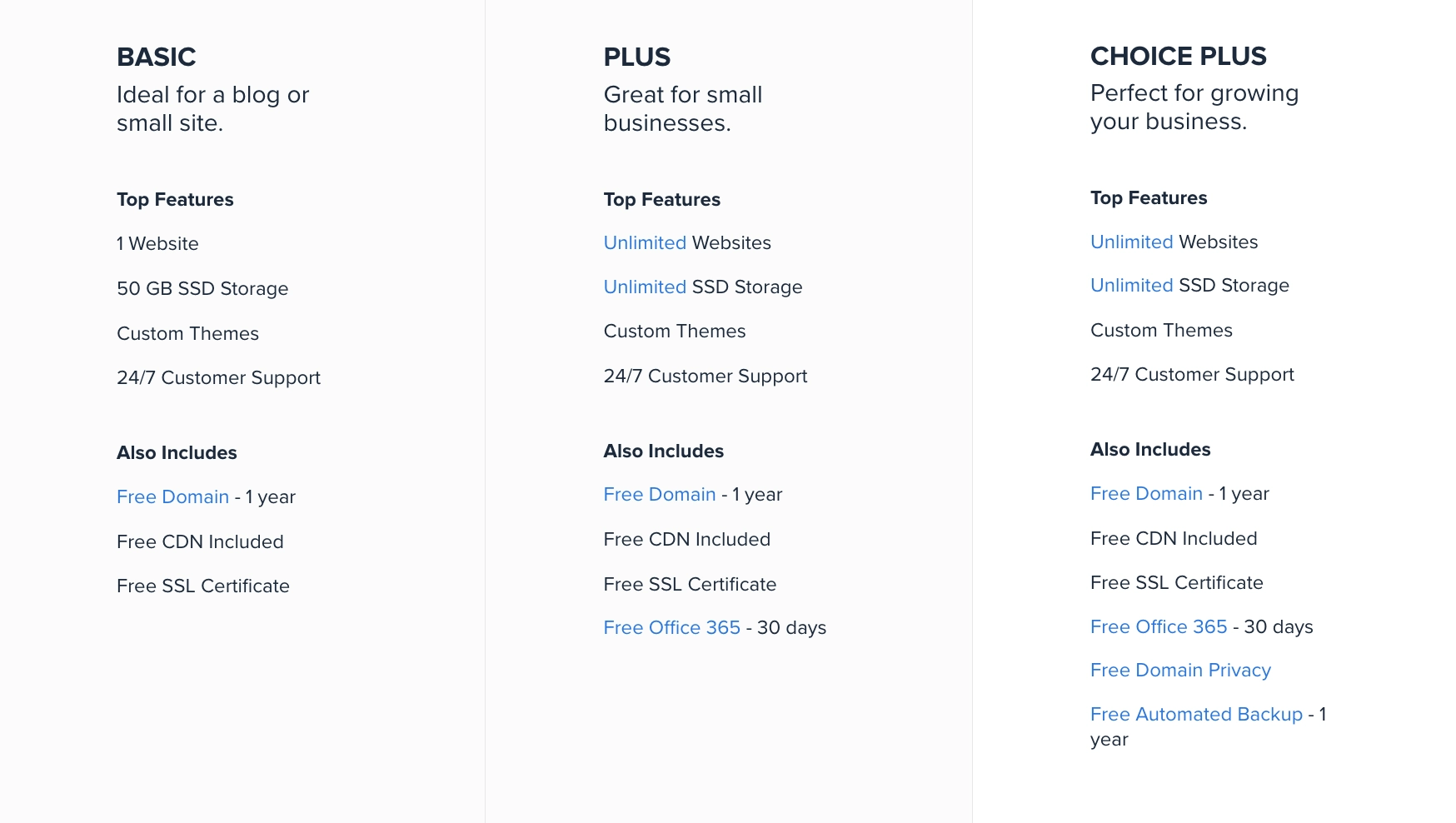
เมื่อคุณเลือกได้แล้ว ให้ทำตามคำแนะนำเพื่อเลือกชื่อโดเมนสำหรับเว็บไซต์ของคุณ ( คุณได้รับฟรี ) และสร้างบัญชี Bluehost ของคุณ
2. เปิดตัวสร้างเว็บไซต์ Bluehost
เมื่อคุณซื้อโฮสติ้งเว็บไซต์ Bluehost แล้ว คุณต้องเพิ่มเว็บไซต์ใหม่ในบัญชีโฮสติ้งของคุณ เพื่อช่วยคุณทำสิ่งนี้ Bluehost ให้วิซาร์ดการตั้งค่าที่สะดวกแก่คุณ
Bluehost อาจเปิดใช้งานสิ่งนี้โดยอัตโนมัติในครั้งแรกที่คุณเข้าสู่ระบบ หากไม่เป็นเช่นนั้น คุณสามารถไปที่พื้นที่ ไซต์ของฉัน ในแดชบอร์ด Bluehost ของคุณ และคลิกตัวเลือกเพื่อ เพิ่มไซต์ หรือ สร้างไซต์ใหม่ :
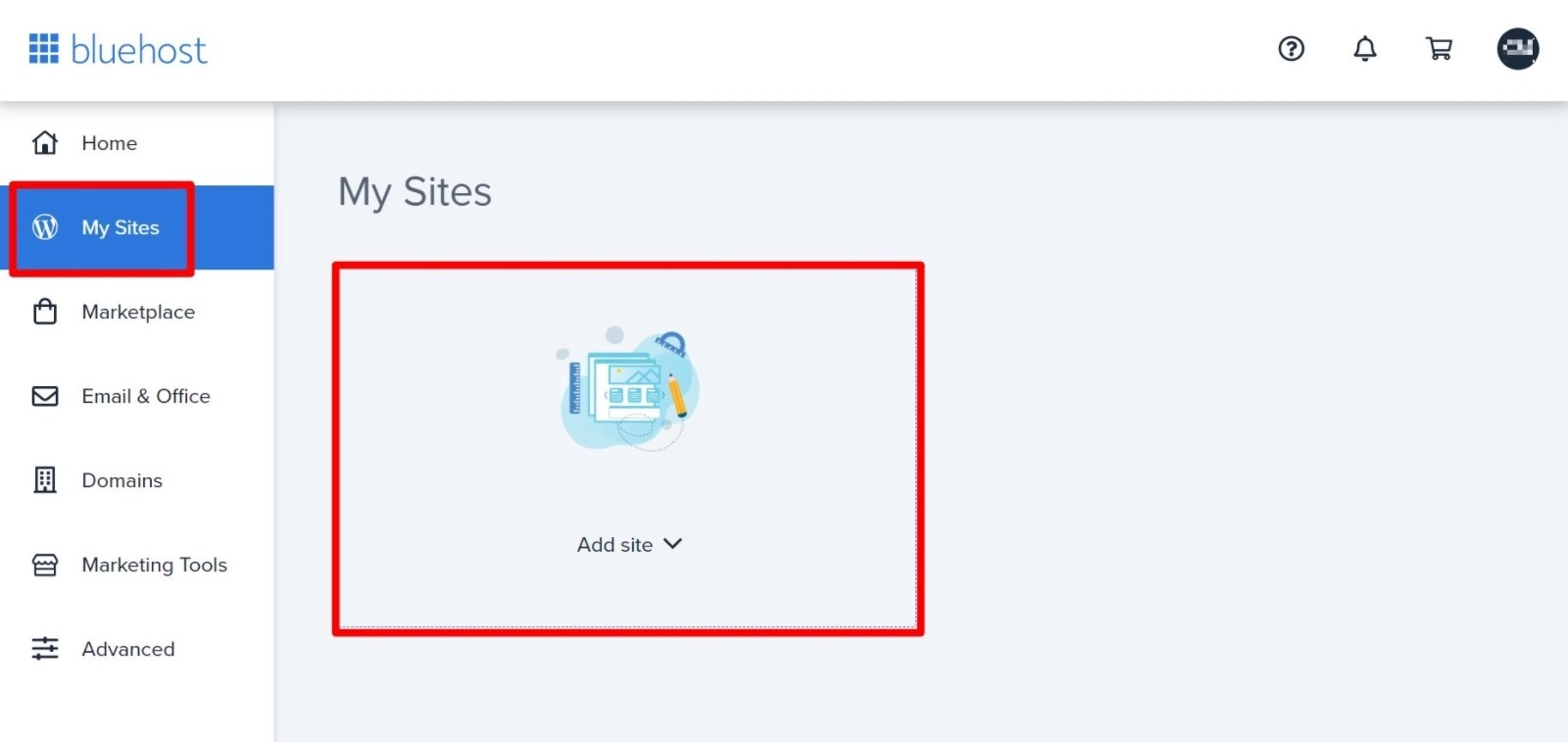
เมื่อคุณทำเช่นนั้น คุณจะเห็นตัวเลือกระหว่างการสร้างการติดตั้ง WordPress “ปกติ” หรือใช้ตัวสร้างเว็บไซต์ Bluehost
แน่นอน คุณจะต้องเลือกตัวเลือกเพื่อ เริ่มสร้าง ด้วยตัวสร้างเว็บไซต์ Bluehost:
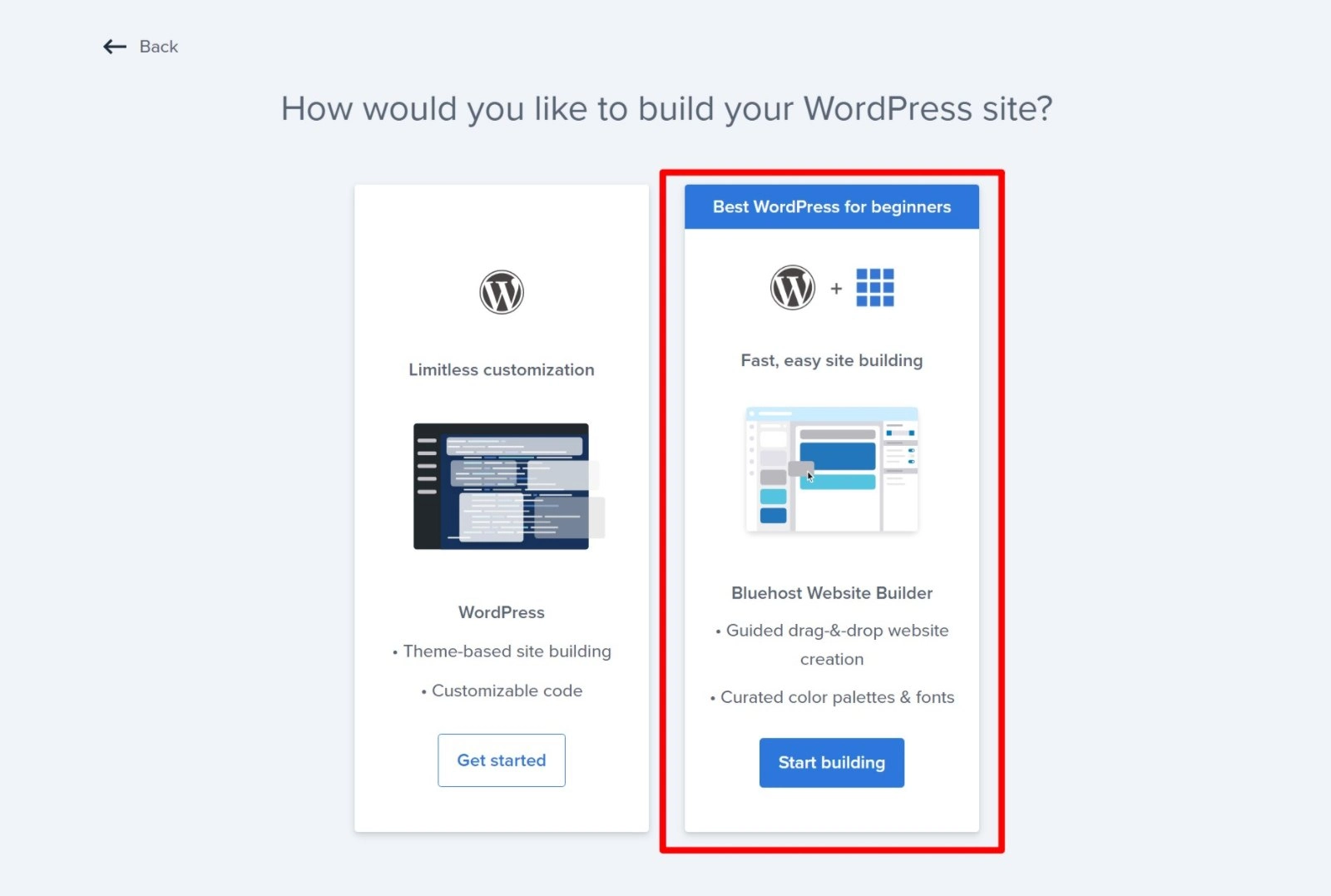
จากนั้น คุณจะต้องเลือกชื่อโดเมนที่คุณต้องการใช้สำหรับไซต์นี้ ซึ่งควรเป็นชื่อโดเมนฟรีที่ Bluehost มอบให้เมื่อคุณลงชื่อสมัครใช้:
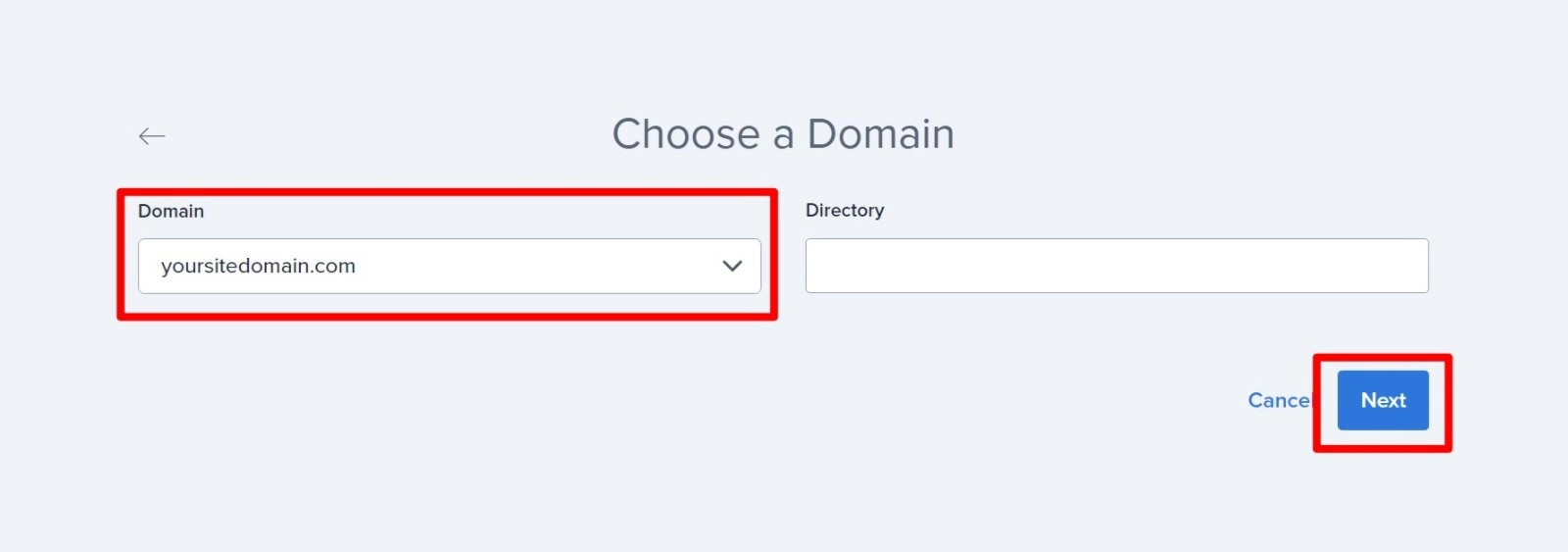
3. ป้อนข้อมูลการเริ่มต้นอย่างรวดเร็วของตัวสร้างเว็บไซต์ Bluehost
ตอนนี้ Bluehost จะแจ้งให้คุณป้อนข้อมูลบางอย่างเกี่ยวกับเว็บไซต์ของคุณ คำตอบของคุณจะช่วยให้ Bluehost ตั้งค่าการออกแบบพื้นฐาน เลย์เอาต์ และเนื้อหาของไซต์ของคุณ ( ซึ่งแน่นอนว่าคุณจะแก้ไขได้ทั้งหมด )
คุณสามารถเลือกจากหนึ่งในคำหลักที่กำหนดไว้ล่วงหน้าหรือป้อนคำหลักที่เกี่ยวข้องกับไซต์ของคุณ สำหรับตัวอย่างนี้ เราจะสร้างเว็บไซต์สำหรับร้านอาหาร ดังนั้นเราจะค้นหาด้วยคำหลักนั้น
เมื่อคุณเลือกคำหลักแล้ว ตัวสร้างเว็บไซต์ Bluehost จะอัปเดตหน้าตัวอย่างโดยอัตโนมัติตามคำหลักของคุณ:
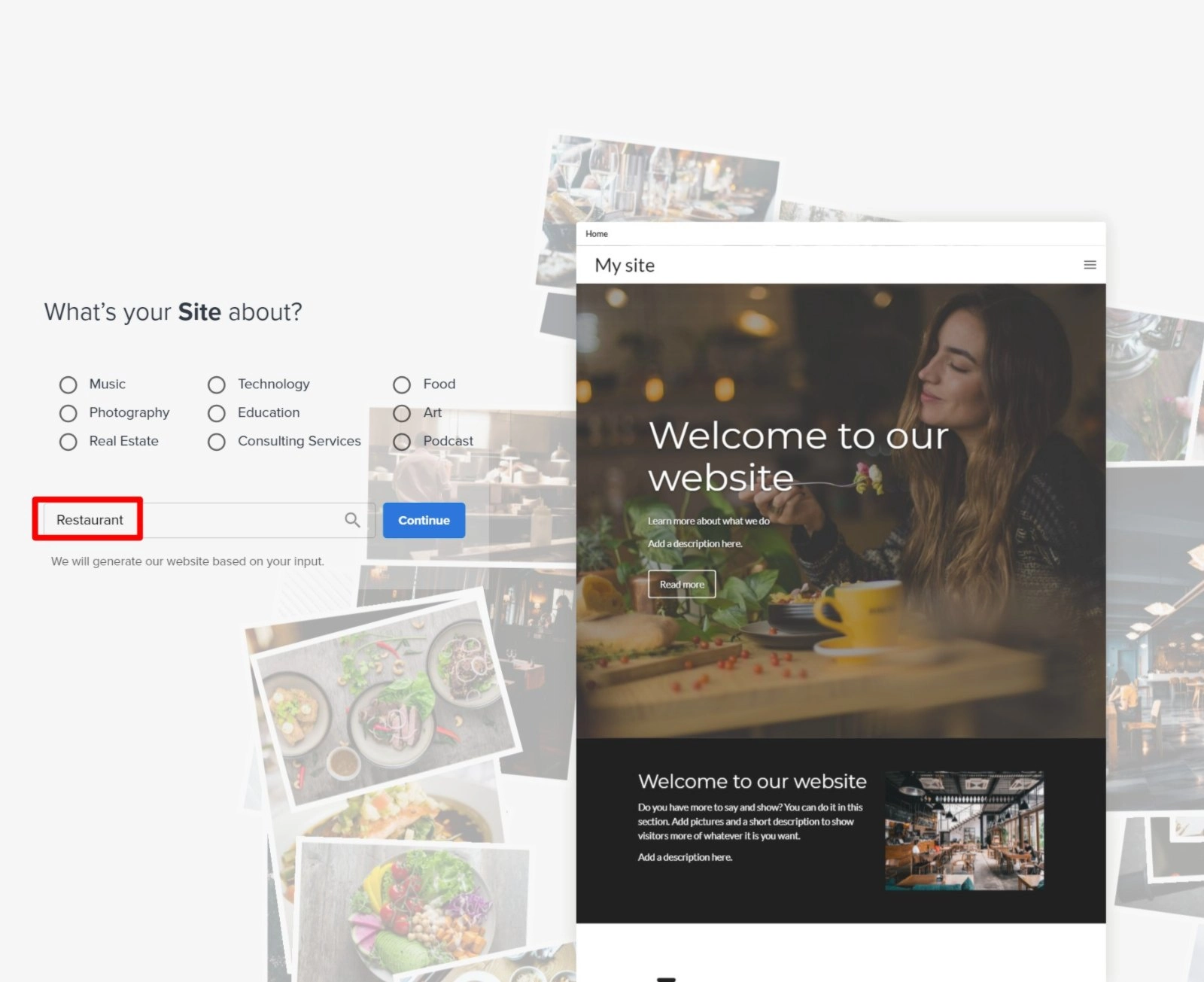
จากนั้นคลิกที่ Continue
ตอนนี้ คุณจะได้รับแจ้งให้ป้อนรายละเอียดพื้นฐาน โดยเริ่มจากชื่อไซต์ของคุณ:
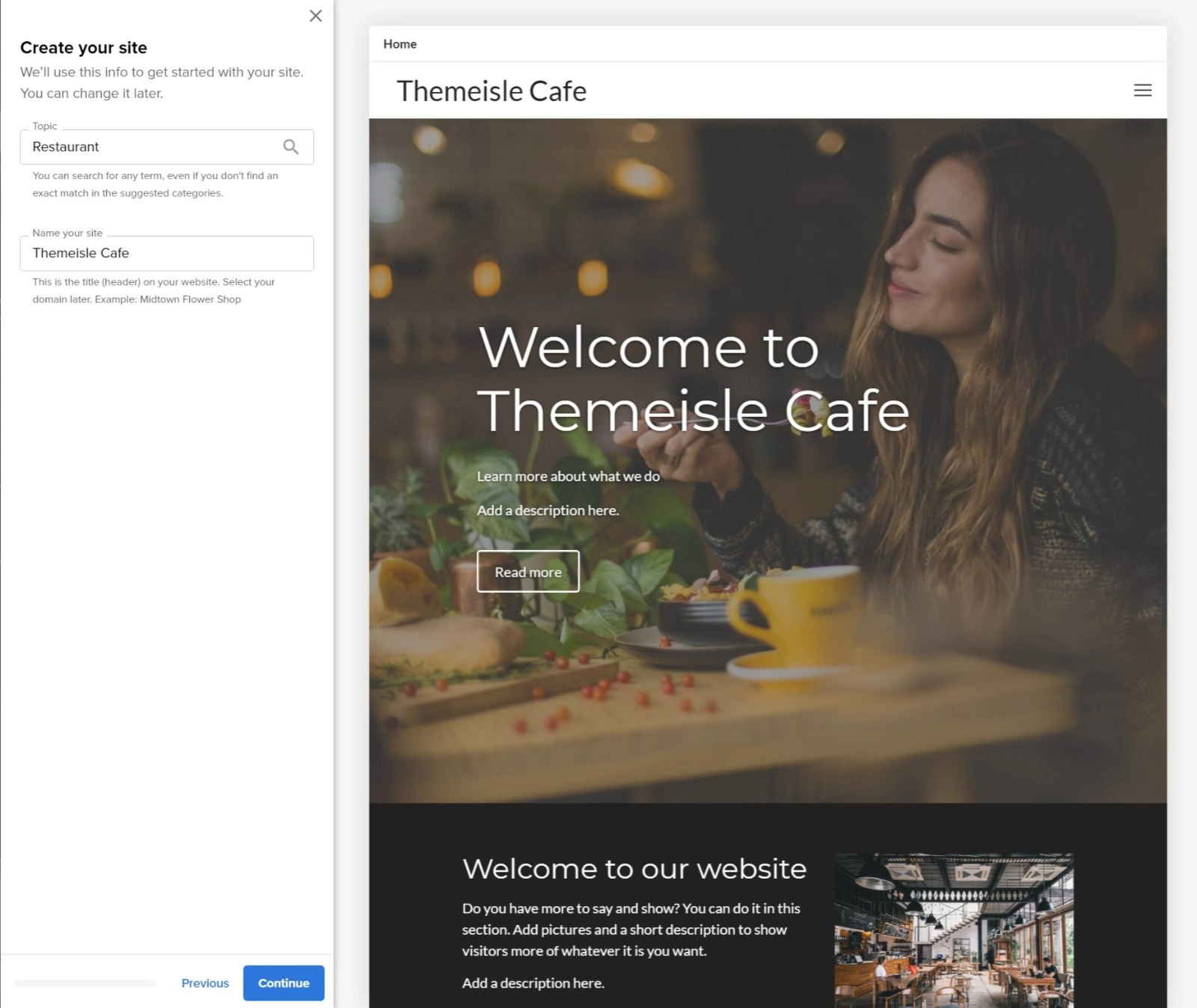
ใช้ปุ่ม ดำเนิน การต่อเพื่อไปยังขั้นตอนถัดไป
เราจะไม่แสดงภาพหน้าจอของทุกขั้นตอน แต่ในระหว่างขั้นตอนนี้ คุณจะ:
- เลือกภาพหน้าปกที่โดดเด่นของคุณ คุณสามารถอัปโหลดภาพของคุณเองหรือเลือกหนึ่งในภาพถ่ายสต็อกฟรี คุณสามารถค้นหาแหล่งรูปภาพสต็อกฟรีเพิ่มเติมในโพสต์นี้
- เพิ่มโลโก้ของคุณ คุณสามารถใช้โปรแกรมสร้างโลโก้ (เช่น โปรแกรมสร้างโลโก้ Themeisle ฟรีของเรา) หรือคุณสามารถจ้างมืออาชีพเพื่อออกแบบโลโก้ได้
- เลือกคู่แบบอักษร มันจับคู่ฟอนต์ที่เข้ากันได้ดีอยู่แล้ว คุณแค่ต้องเลือกฟอนต์ที่คุณชอบที่สุด
- เลือกสีไซต์ เช่นเดียวกับแบบอักษร Bluehost Website Builder จะแนะนำจานสีที่เป็นหนึ่งเดียวโดยอัตโนมัติซึ่งทำงานร่วมกันได้ดี – นี่คือคำแนะนำบางส่วนสำหรับการเลือกสีเว็บไซต์
- เลือกรูปแบบการนำทางของคุณ คุณสามารถกำหนดค่าเมนูการนำทางด้านบนที่ผู้เยี่ยมชมจะใช้เพื่อไปยังส่วนต่างๆ ของไซต์ของคุณ
- เพิ่มข้อมูลการติดต่อ คุณสามารถเพิ่มข้อมูลติดต่อที่จะปรากฏในส่วนท้ายของไซต์ของคุณได้
เมื่อคุณไปถึงจุดสิ้นสุด คุณสามารถคลิก เสร็จสิ้น เพื่อบันทึกตัวเลือกทั้งหมดของคุณ:

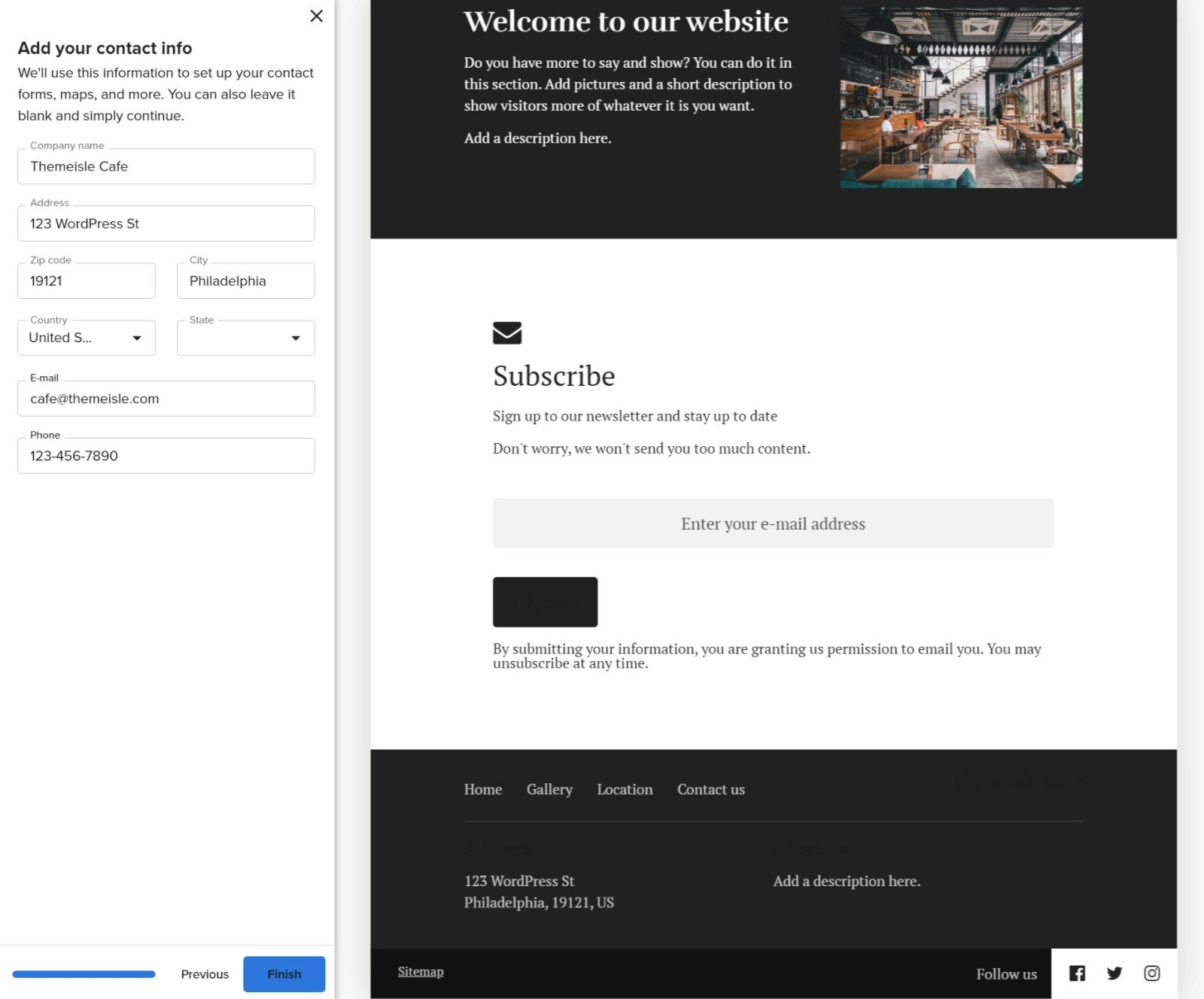
ตอนนี้ Bluehost จะสร้างเว็บไซต์ของคุณตามตัวเลือกของคุณ
4. ปรับแต่งไซต์ของคุณเพิ่มเติมโดยใช้อินเทอร์เฟซแบบเต็ม
ณ จุดนี้ในบทช่วยสอนตัวสร้างเว็บไซต์ Bluehost ของเรา คุณควรมีเว็บไซต์ที่ใช้งานได้ขั้นพื้นฐาน ตอนนี้ Bluehost จะนำคุณเข้าสู่อินเทอร์เฟซตัวสร้างเว็บไซต์เต็มรูปแบบ ซึ่งคุณสามารถเข้าถึงตัวเลือกที่ละเอียดยิ่งขึ้นเพื่อควบคุมเว็บไซต์ของคุณ
นี่คือสิ่งที่ดูเหมือน:
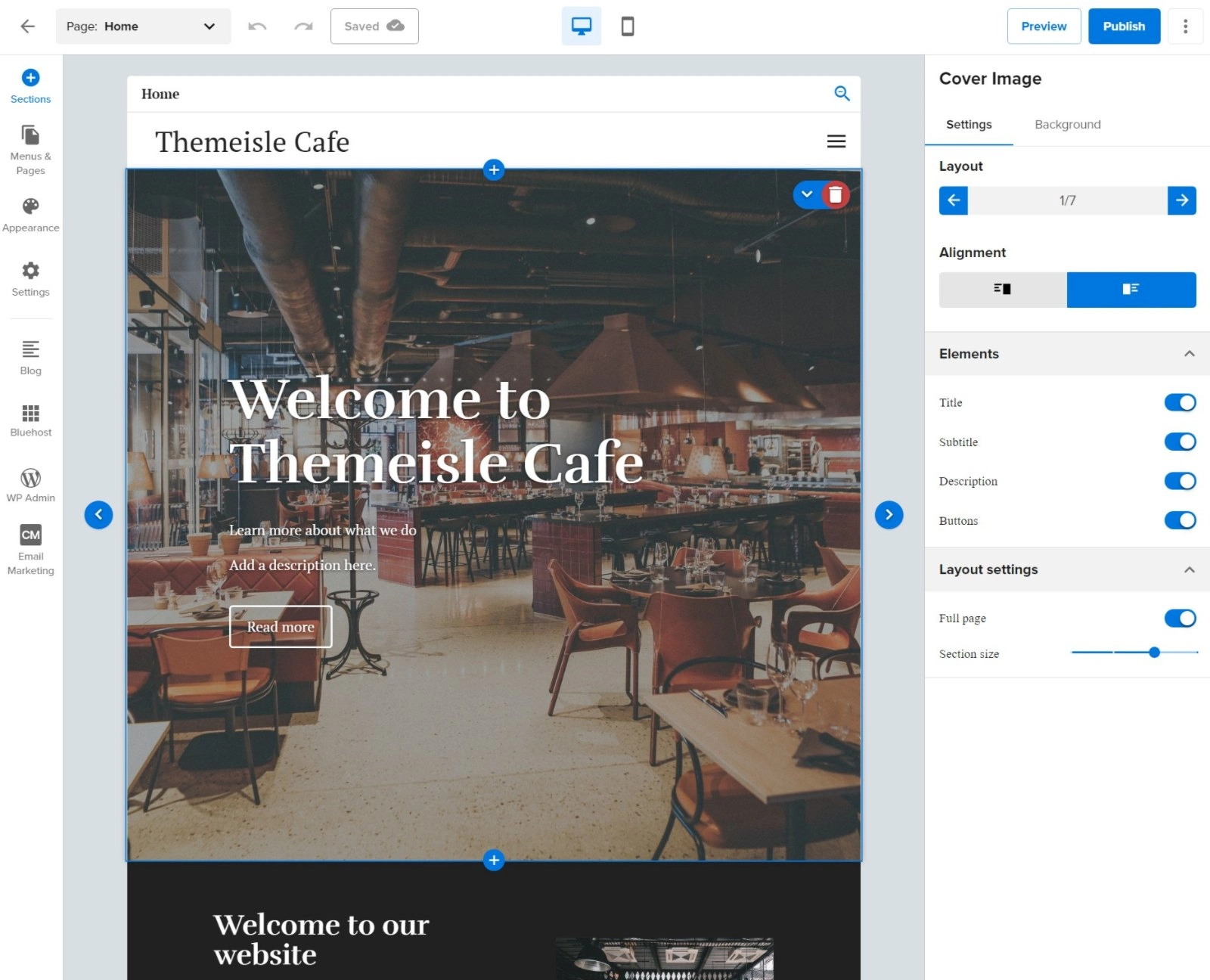
หากต้องการปรับแต่งเนื้อหาบนไซต์ของคุณ เช่น ข้อความ คุณสามารถคลิกที่ตัวอย่างแบบสดและพิมพ์:
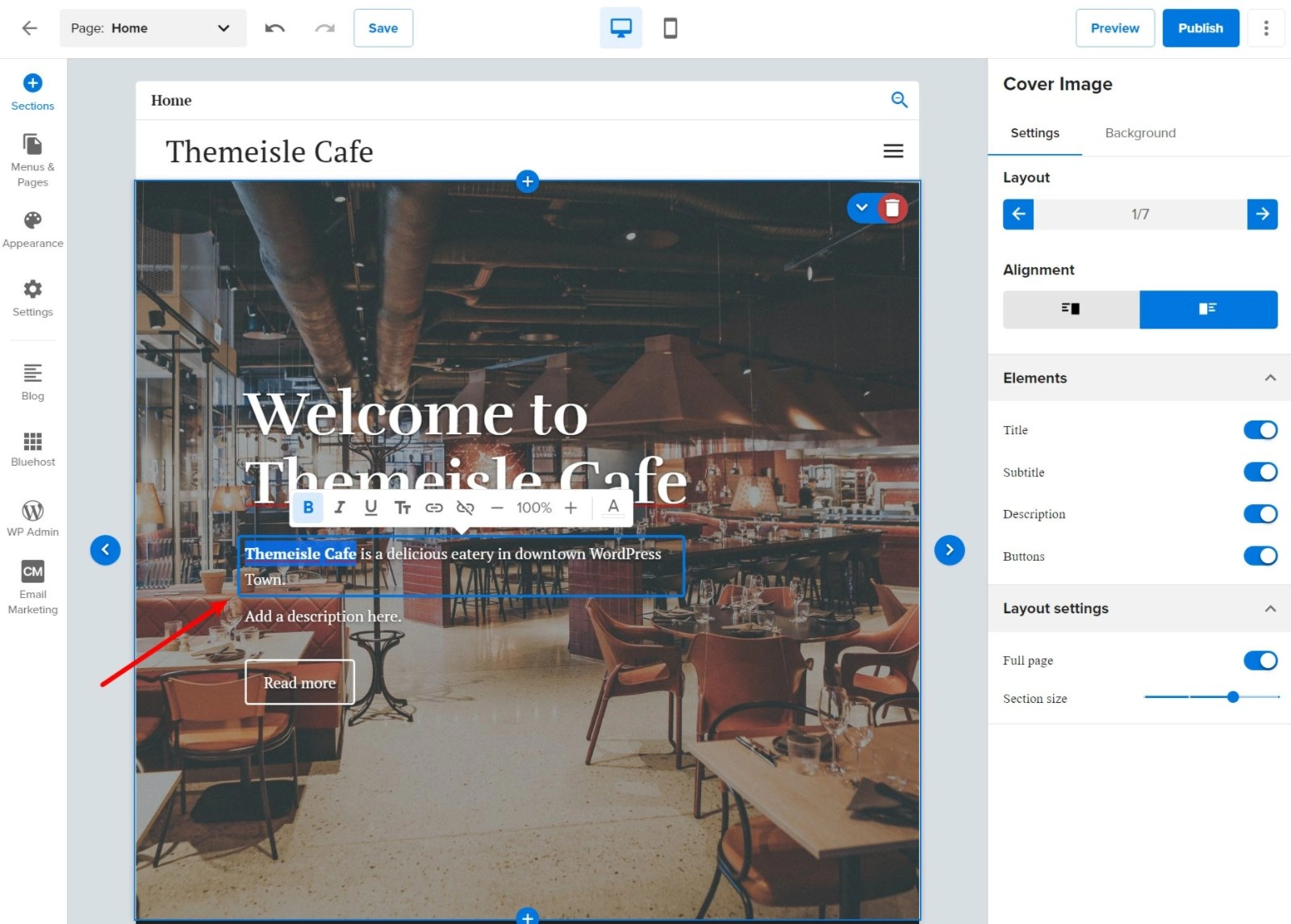
สำหรับการตั้งค่าอื่นๆ คุณสามารถใช้ตัวเลือกในแถบด้านข้างได้
ตัวสร้างเว็บไซต์ Bluehost ทำงานบนหลักการของ "ส่วนต่างๆ" แต่ละส่วนของเนื้อหาของคุณเป็นส่วนที่แยกจากกัน คุณสามารถสร้างเลย์เอาต์ของเพจได้โดยการรวมส่วนต่างๆ เช่น Legos
ตัวอย่างเช่น ส่วน "รูปภาพหน้าปก" คือส่วนที่ด้านบนที่มีข้อความ "ยินดีต้อนรับสู่ Themeisle Cafe" ขนาดใหญ่
หากคุณเลื่อนลงไปอีกและคลิกที่ส่วน "สมัครรับข้อมูล" แถบด้านข้างจะแสดงตัวเลือกเพื่อให้คุณปรับแต่งส่วนเฉพาะนั้นได้:
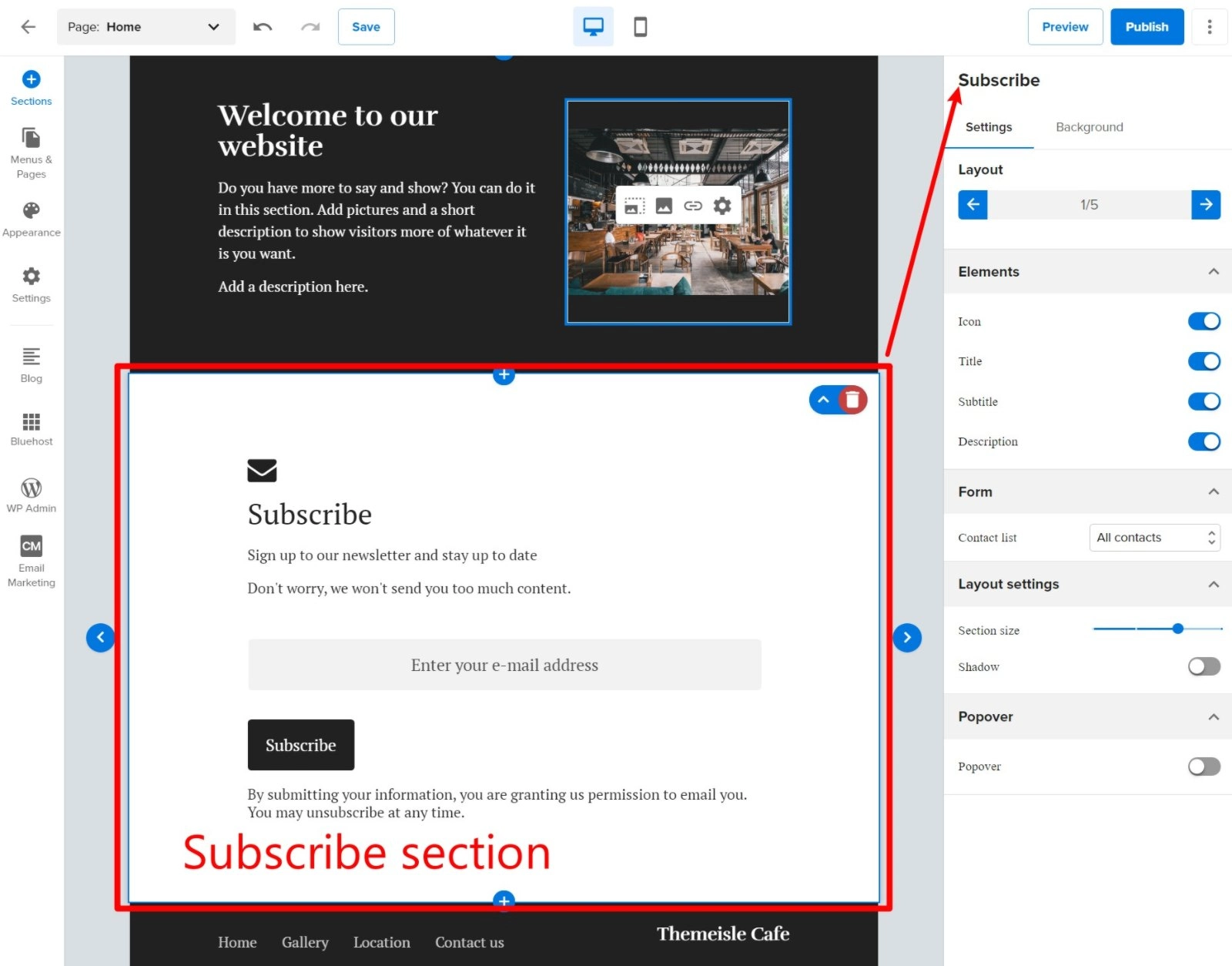
คุณยังสามารถคลิกไอคอนเครื่องหมาย บวก เพื่อเพิ่มส่วนใหม่ให้กับเพจของคุณได้หากต้องการแสดงข้อมูลเพิ่มเติม คุณสามารถเลือกจากส่วนต่างๆ ที่สร้างไว้ล่วงหน้ามากมายตามต้องการ:
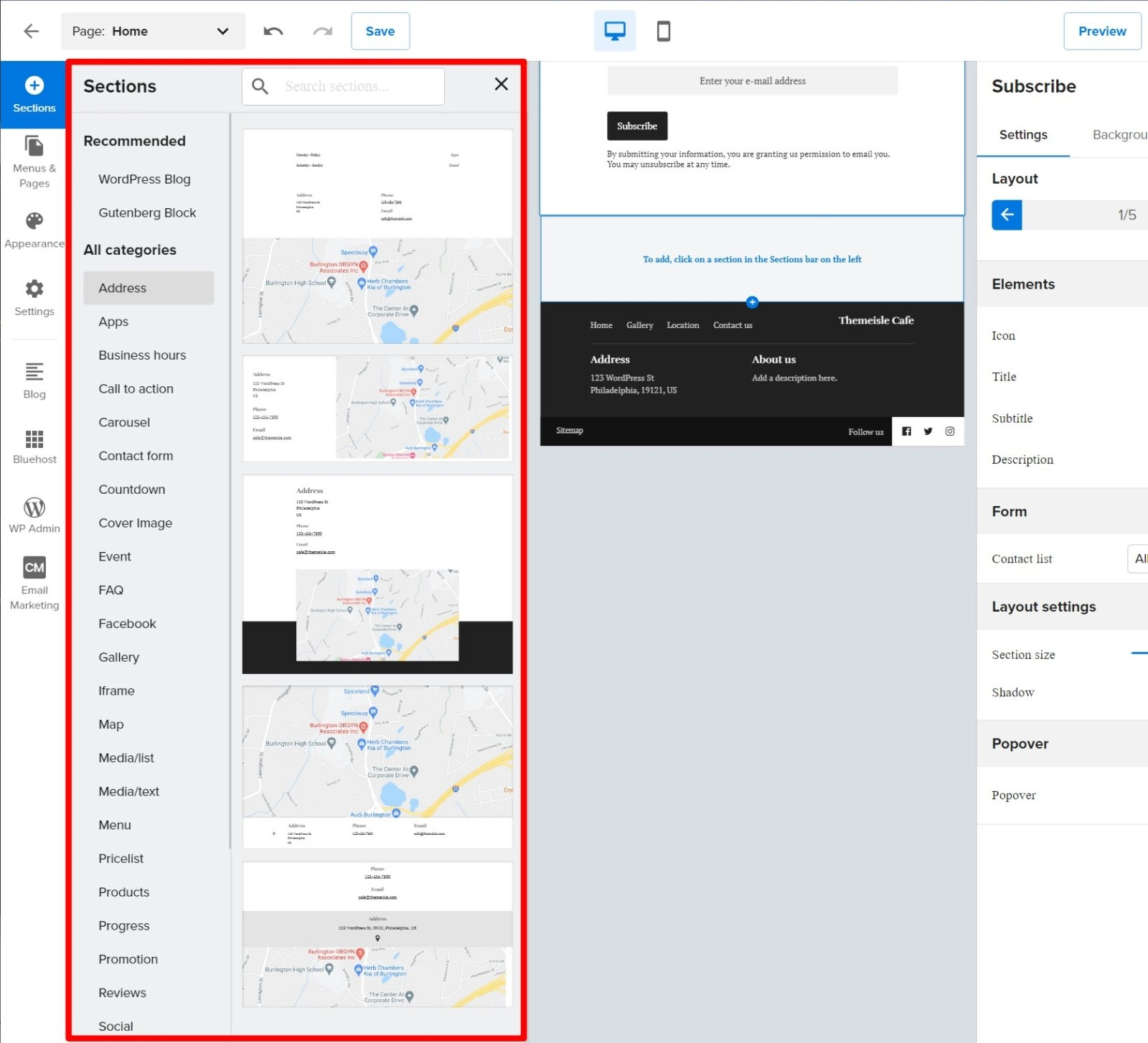
5. เพิ่มหน้าใหม่หากจำเป็น
ตัวสร้างเว็บไซต์ Bluehost จะสร้างหน้าหลักสำหรับเว็บไซต์ของคุณโดยอัตโนมัติตามเฉพาะที่คุณเลือก ตัวอย่างเช่น คุณจะมีหน้าสำหรับ "สถานที่" และ "ติดต่อเรา"
หากคุณต้องการเพิ่มหน้าเพิ่มเติม คุณสามารถไปที่ส่วน เมนูและหน้า แล้วคลิก หน้าใหม่ :
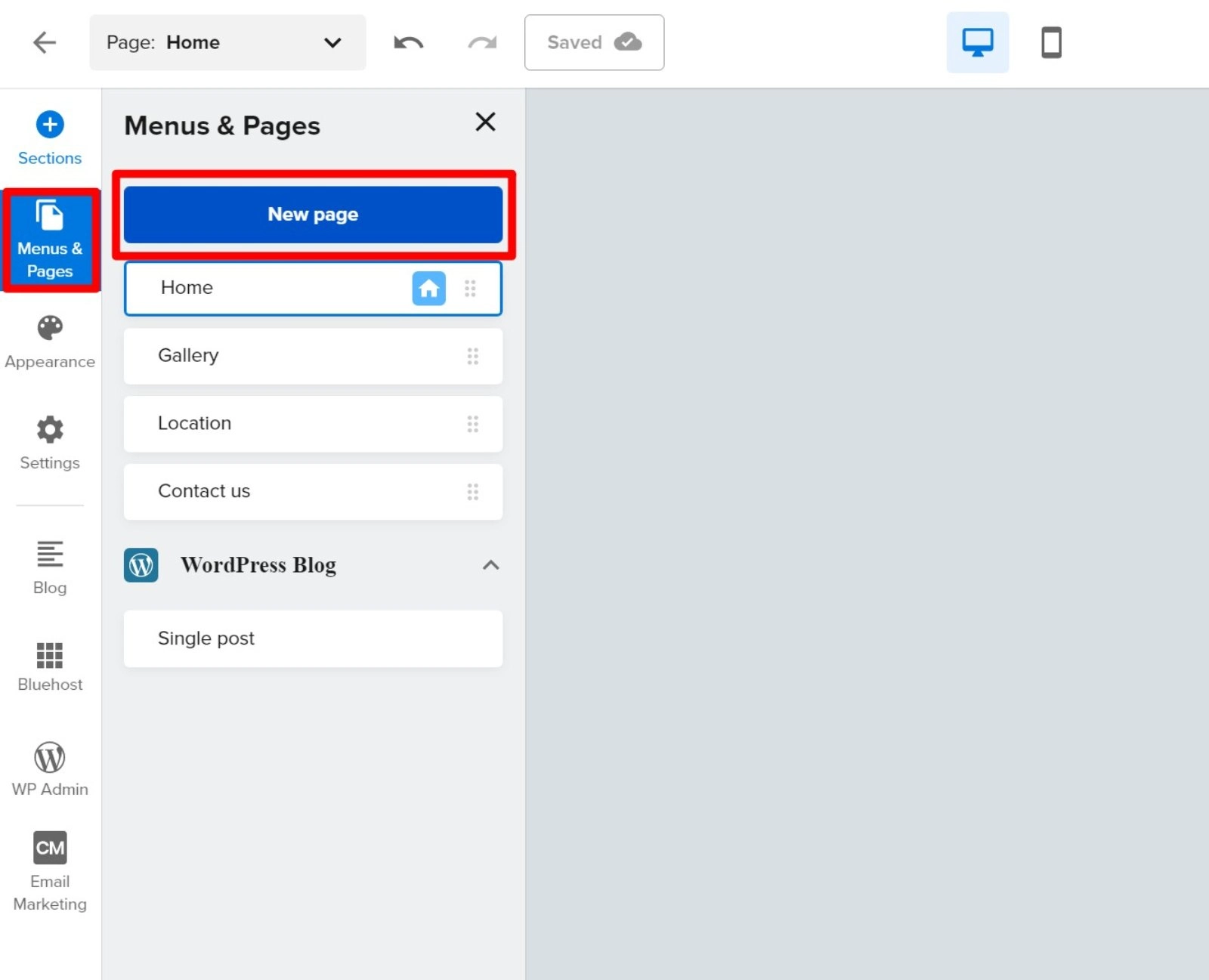
หรือคุณสามารถคลิกที่หน้าใดหน้าหนึ่งที่มีอยู่เพื่อปรับแต่งเนื้อหาได้
เมื่อคุณเพิ่มหน้าใหม่ คุณจะสามารถเลือกจากเทมเพลตของเพจที่สร้างไว้ล่วงหน้าหรือเริ่มจากศูนย์ จากนั้น คุณจะสามารถออกแบบหน้าเว็บของคุณโดยใช้ส่วนต่างๆ เช่นเดียวกับที่เราแสดงให้คุณเห็นด้านบน:
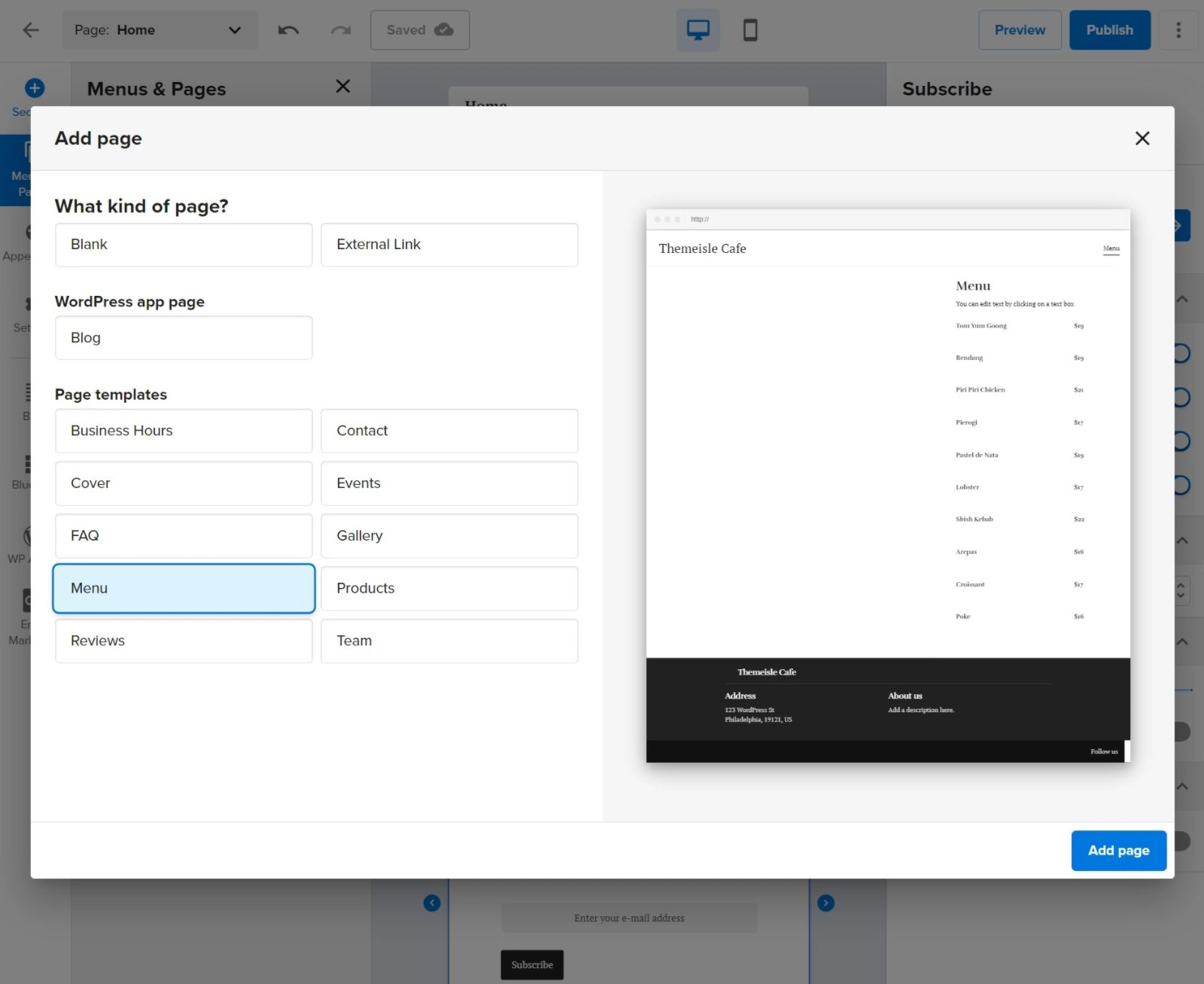
หากคุณต้องการเพิ่มบล็อก คุณยังสามารถเลือกตัวเลือก บล็อก บนแถบด้านข้างได้อีกด้วย
6. สำรวจตัวเลือกตัวสร้างเว็บไซต์ Bluehost อื่นๆ
มีตัวเลือกต่างๆ มากมายในอินเทอร์เฟซแบบเต็ม ดังนั้นเราจึงไม่สามารถแสดงให้คุณเห็นทุกตัวเลือกในบทช่วยสอนตัวสร้างเว็บไซต์ Bluehost ของเรา
อย่างไรก็ตาม เรายังสนับสนุนให้คุณสำรวจอินเทอร์เฟซเพื่อดูว่าอาจมีการตั้งค่าเพิ่มเติมที่เป็นประโยชน์สำหรับคุณหรือไม่ ตัวสร้างเว็บไซต์ Bluehost นำเสนอภาพตัวอย่างแบบเรียลไทม์ ดังนั้นคุณจะเห็นการเปลี่ยนแปลงทันทีที่คุณทำ
คุณยังสามารถเลิกทำ/ทำซ้ำการทำงานได้อย่างง่ายดายโดยใช้เมนูที่ด้านบน ดังนั้นคุณจึงสามารถเลิกทำการเปลี่ยนแปลงของคุณได้เสมอหากคุณทำผิดพลาด
7. เปิดแดชบอร์ด WordPress เพื่อปรับแต่งเพิ่มเติม
ดังที่เราได้กล่าวไว้ก่อนหน้านี้ หนึ่งในข้อดีของตัวสร้างเว็บไซต์ Bluehost คือมันทำงานบน WordPress ซึ่งหมายความว่าหากคุณต้องการความยืดหยุ่นมากขึ้น คุณสามารถเปิดแดชบอร์ด WordPress แบบเต็มได้ตลอดเวลา
คุณสามารถทำได้โดยคลิกตัวเลือก WP Admin ในโปรแกรมสร้างเว็บไซต์ Bluehost:
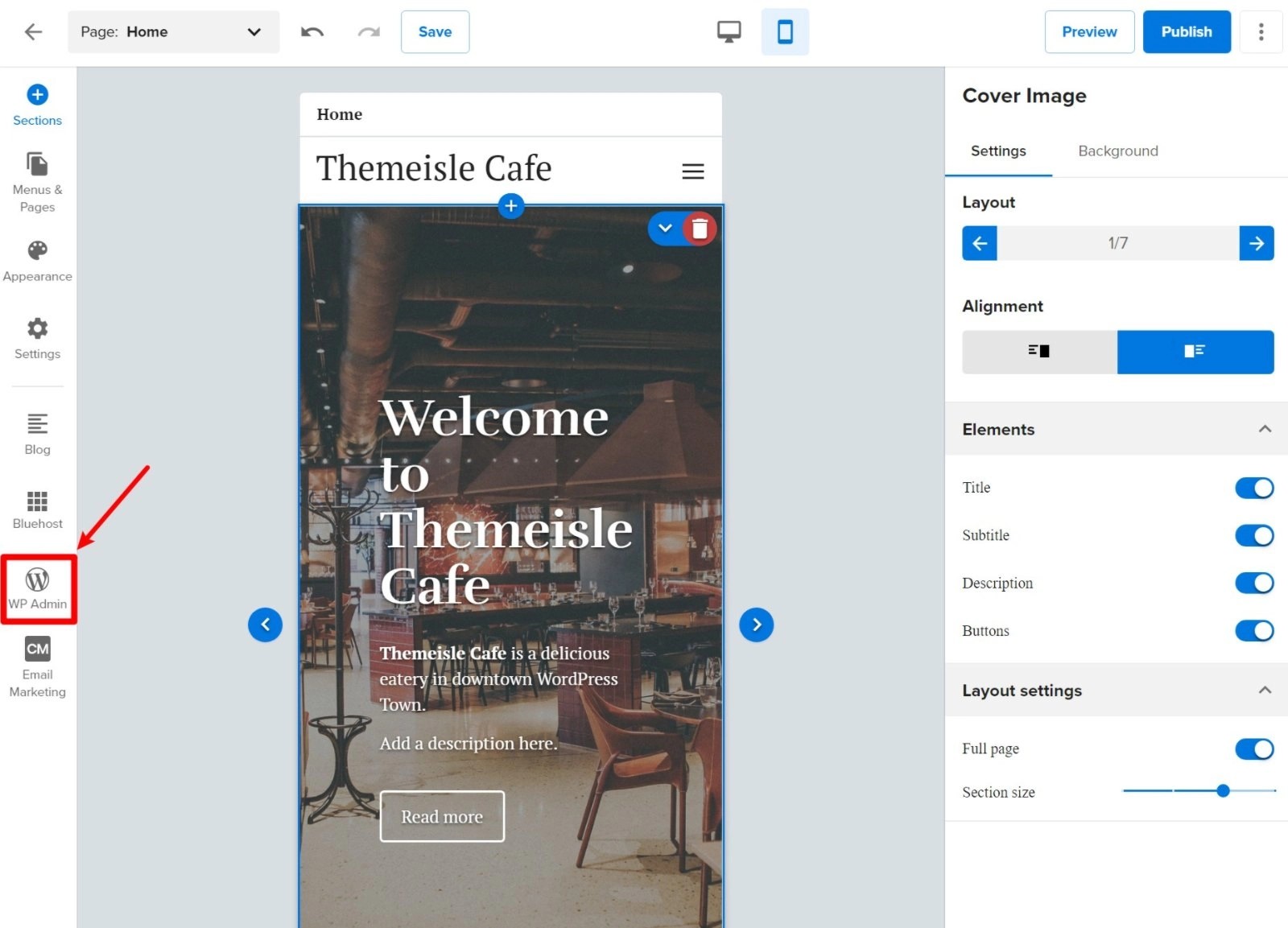
จากนั้น คุณจะอยู่ในแดชบอร์ด WordPress ปกติ ซึ่งจะมีลักษณะดังนี้:
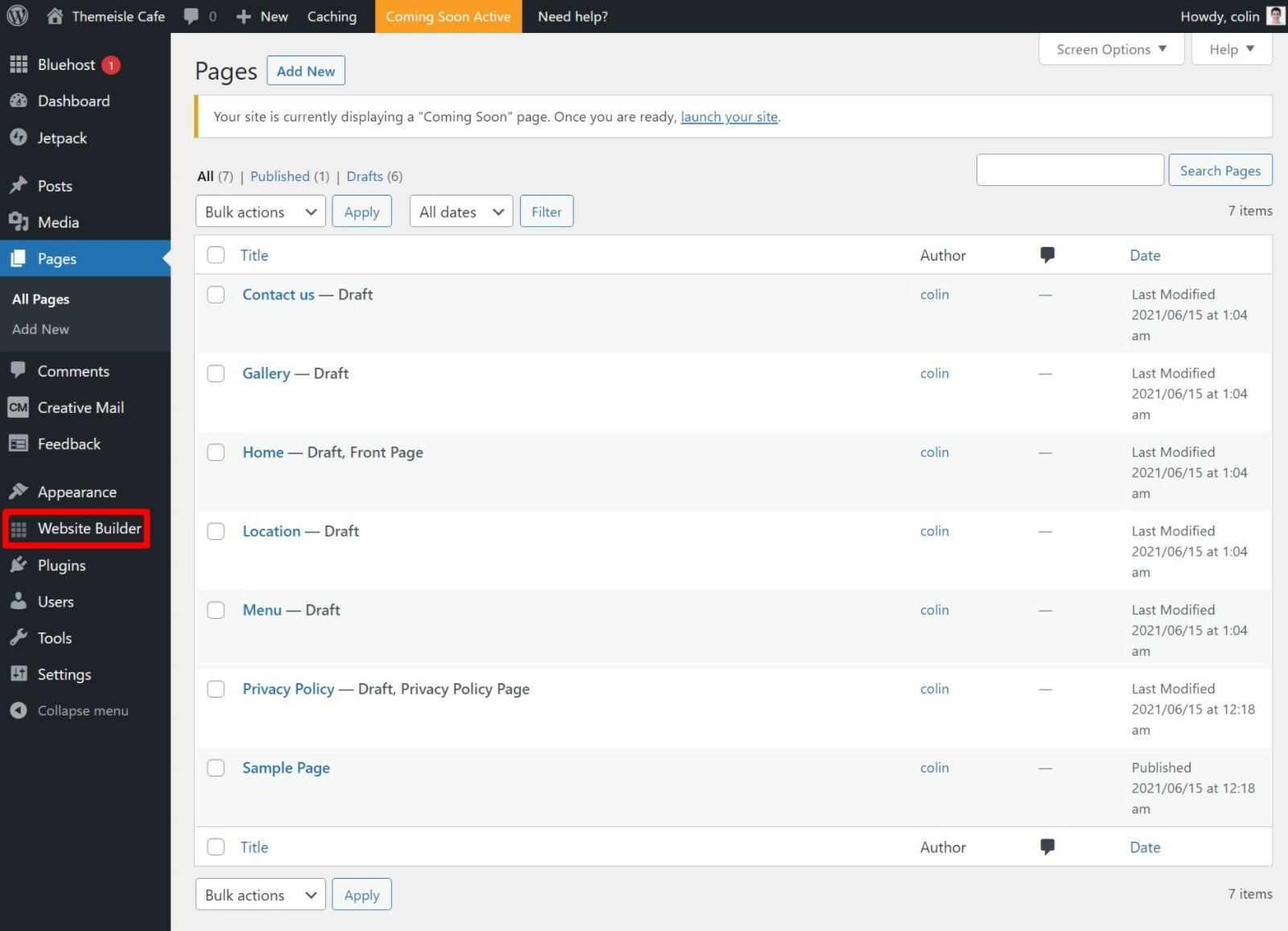
คุณสามารถย้อนกลับไปที่ตัวสร้างเว็บไซต์แบบเต็มได้ตลอดเวลาโดยคลิกลิงก์ตัว สร้างเว็บไซต์ ในแดชบอร์ด WordPress ของคุณ ( เน้นที่ด้านบน )
หมายเหตุด้านข้าง – หากคุณสงสัยว่าเครื่องมือสร้างเว็บไซต์ Bluehost ทำงานร่วมกับ WordPress ได้อย่างไร ในทางเทคนิคแล้วเป็นเพียงธีม ดังนั้น – คุณจะต้องหลีกเลี่ยงการเปลี่ยนธีมของคุณในแดชบอร์ด เนื่องจากจะทำให้ตัวสร้างเว็บไซต์หยุดทำงานจนกว่าคุณจะเปิดใช้งานธีมตัวสร้างเว็บไซต์อีกครั้ง
เริ่มต้นกับตัวสร้างเว็บไซต์ Bluehost วันนี้
ตัวสร้างเว็บไซต์ Bluehost นำเสนอวิธีที่เป็นมิตรกับผู้เริ่มต้นในการสร้างเว็บไซต์ สิ่งที่ดีเกี่ยวกับมัน เมื่อเปรียบเทียบกับผู้สร้างเว็บไซต์รายอื่น ๆ ก็คือ มันยังคงใช้ WordPress อยู่ ซึ่งหมายความว่าคุณจะได้รับความยืดหยุ่นของซอฟต์แวร์ WordPress ด้วยความเรียบง่ายของเครื่องมือสร้างเว็บไซต์
ตัวสร้างเว็บไซต์ Bluehost มีอยู่ในแผนโฮสติ้ง WordPress ของ Bluehost ทุกแผน ดังนั้นคุณจึงสามารถเริ่มต้นได้ในราคาเพียงไม่กี่ดอลลาร์ต่อเดือน
ในการเริ่มต้น ให้ซื้อโฮสติ้ง Bluehost วันนี้ เลือกตัวสร้างเว็บไซต์ Bluehost เมื่อเพิ่มไซต์ของคุณ และทำตามบทช่วยสอนนี้เพื่อเปิดไซต์ของคุณ
คุณยังมีคำถามใดๆ เกี่ยวกับบทช่วยสอนตัวสร้างเว็บไซต์ Bluehost ของเราหรือไม่? แจ้งให้เราทราบในความคิดเห็น!
คู่มือฟรี
5 เคล็ดลับสำคัญในการเร่งความเร็ว
เว็บไซต์ WordPress ของคุณ
ลดเวลาในการโหลดลงได้ 50-80%
เพียงทำตามคำแนะนำง่ายๆ
ดาวน์โหลดคู่มือฟรี* โพสต์นี้มีลิงค์พันธมิตร ซึ่งหมายความว่าหากคุณคลิกที่ลิงค์ผลิตภัณฑ์ใดลิงค์หนึ่งแล้วซื้อผลิตภัณฑ์ เราจะได้รับค่าคอมมิชชั่น ไม่ต้องกังวลไป คุณจะยังคงจ่ายเป็นจำนวนเงินมาตรฐาน ดังนั้นคุณจึงไม่มีค่าใช้จ่ายในส่วนของคุณ
